Telefony Google Pixel vždy po roce vypadají, že jsou sportovním bezvýrazným hardwarem, a za pár měsíců již vypadají staré, když Samsung vydává nový telefon s vynikajícím hardwarem. To, na čem se všichni shodnou, je, že telefony Pixel mají nejlepší softwarový zážitek, rok co rok.
I když jste si vybrali Galaxy S10 nad Pixel 3, můžete mít podobnou zkušenost, ne-li stejnou. Pomocí několika aplikací můžete dát telefonu téma Pixel téma.
Google Pixel téma člověka pro všechny Android Smartphone
Pokud se nedostanete do hackingu, zakořenění, moddingu, atd., Není možné změnit vše o vašem zařízení se systémem Android. Android je ale velmi flexibilní a stále můžete měnit mnohem více, než si myslíte, aniž byste ho hackovali. V závislosti na tom, jak flexibilní je verze telefonu Android, můžete ji změnit ještě více. OEM, jako je Samsung, LG, atd. Mají vestavěný motivový engine, který můžete použít i pro použití akcií Android nebo Google Pixel Theme. Ale to je další bonus k ostatním věcem, které můžete udělat. Zde jsou věci, které musíte udělat, aby vám Android smartphone Google Pixel téma člověka.
- Nainstalovat spouštěč rootless replikovat Pixel Launcher
- Získejte panel Rychlé nastavení služby Android Pixel jako skladem
- Nainstalujte port Google Camera
- Nainstalujte aplikaci Telefon Google
- Další aplikace Google
Nainstalujte Rootless Launcher pro replikaci Pixel Launcher
Vaše domovská obrazovka, a tedy i váš spouštěč, je jedna aplikace, se kterou komunikujete s většinou bez ohledu na to, co děláte v telefonu. To je důvod, proč je tolik uživatelů Android velmi vážně o přizpůsobení domovské obrazovky a třetí-party launchers jako Nova Launcher jsou takový hit. V Obchodě Google Play je mnoho spouštěčů aplikací od jiných dodavatelů, které lze přizpůsobit tak, aby vypadaly a vypadaly jako spouštěč Google Pixel Launcher.
Rootless Launcher od Amir Zaidi, na druhé straně, je Google Pixel Launcher sám, mírně modded přidat nějaké základní funkce, jako je podpora pro ikony balení. Vývojář také musel změnit znakový klíč APK a jméno, aby zveřejnil launcher na Play Store. Jinak je to Pixel Launcher z telefonu Google Pixel. Získáte ne-ozdůbky, originální zkušenost s Google Pixelem.
A ve srovnání s Pixel Launcher je tu ještě jeden malý rozdíl. Být v obchodě Play, Rootless Launcher nemůže mít vestavěný zdroj Google Discover z důvodů, které nejsou pro tento článek relevantní. Zdroj Google Discover však můžete snadno aktivovat tak, aby se zobrazoval jako obrazovka nejvíce vlevo. Jediné, co musíte udělat, je stáhnout a nainstalovat soubor pixelbridge.apk, který můžete získat z webu vývojáře . Níže je krok za krokem průvodce, v případě, že ho potřebujete.
- Stáhněte si zde pixelbridge.apk a nainstalujte jej.
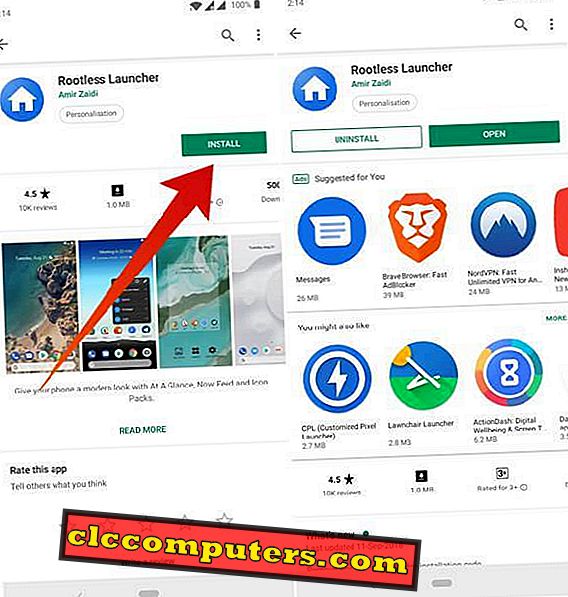
- Nainstalujte Rootless Launcher z obchodu Google Play.
- Stiskněte tlačítko Domů a jako výchozí spouštěč vyberte Rootless Launcher .
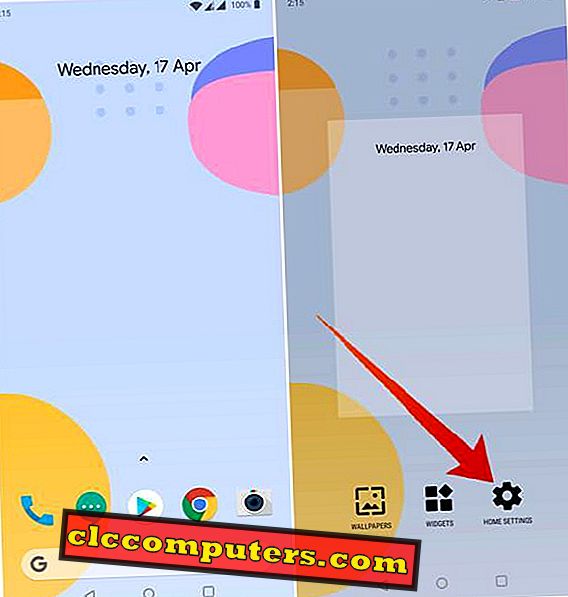
- Dlouze stiskněte na domovské obrazovce a vyberte možnost Nastavení.
- Zapněte přepínač pro aplikaci Zobrazení Google .
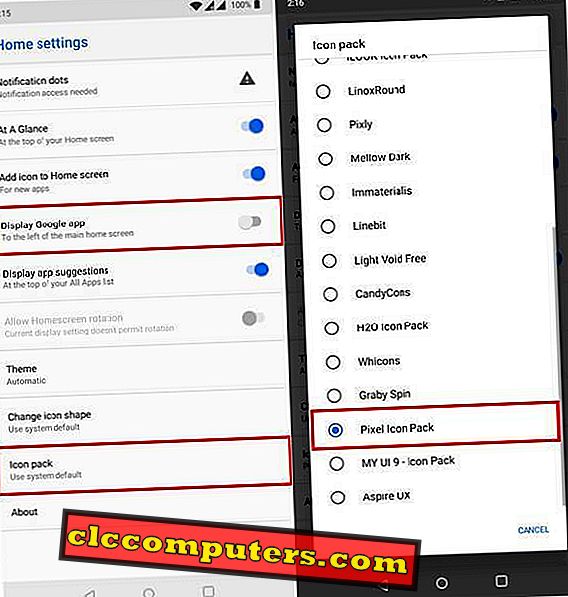
Ke dnu můžete také klepnout na balíček ikon a vybrat sadu ikon nainstalovanou v zařízení, kterou chcete použít. Pixel Pie ikona pack je docela pěkné a zdarma. Jakmile to uděláte, vaše nastavení Pixel Launcher je dokončeno.
Panel Rychlé nastavení služby Google Pixel Like Stock Android
Další část, s níž uživatelé na svých zařízeních Android pracují, je oznámení a / nebo rychlé nastavení. Je to také další oblast téměř každý OEM rád redesign jako launcher. Na rozdíl od spouštěče je však panel rychlého nastavení součástí systému SystemUI a není tak snadno vyměnitelný. Ve městě je však poměrně novější aplikace, která ji však nejenže může nahradit, ale také dobře. Aplikace se nazývá Power Shade a je to také zdarma.
- Nainstalujte Power Shade z obchodu Google Play.
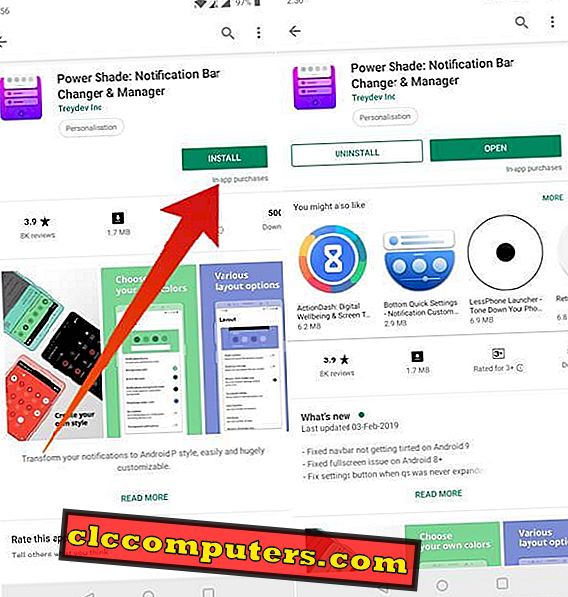
- Spusťte aplikaci a zapněte hlavní přepínač v levém horním rohu.
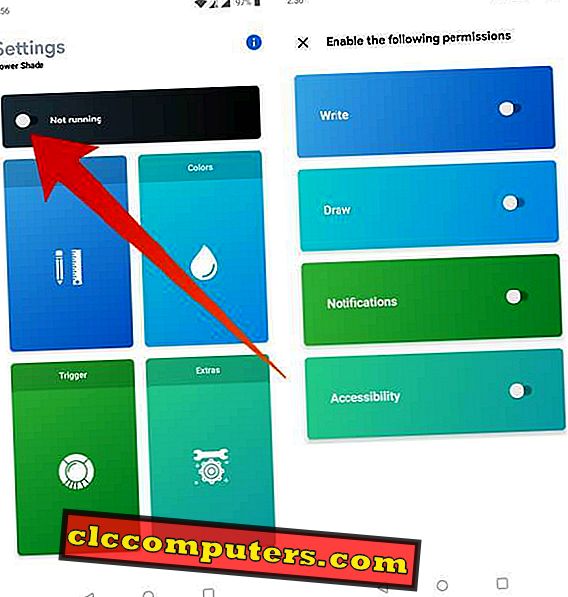
- Na další stránce udělte potřebná oprávnění zapnutím přepínačů.
- Každý přepínač vás přesměruje na příslušnou stránku nastavení, kde můžete udělit svolení.
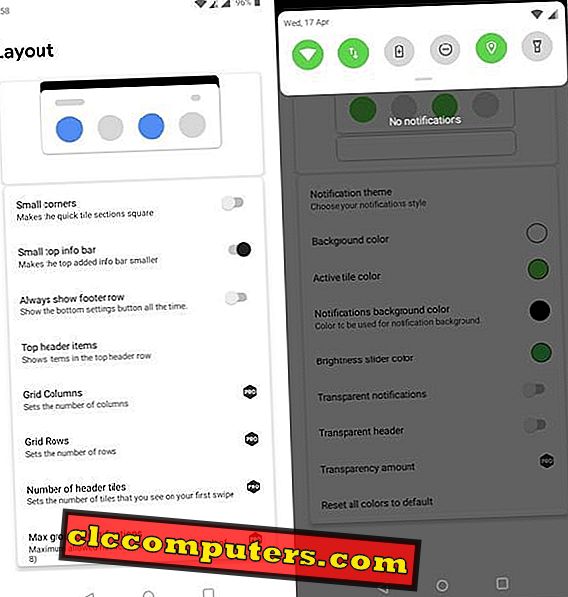
Jakmile budete hotovi, funkce Power Shade je aktivována a váš odstín oznámení ve formátu Google Pixel a rychlá nastavení jsou připraveny. V aplikaci se můžete pohybovat, i když chcete změnit věci podle svých preferencí.
Nainstalujte port Google Camera
Aplikace Google Camera je důležitá, nebo jak se dá říci, nejdůležitější část zkušeností s aplikací Google Pixel. Google Camera je místo, kde se odehrává veškerá softwarová magie, díky níž jsou smartphony Google Pixel některé z nejlepších chytrých kamer v okolí, a to i s jedním objektivem. Režim HDR + na Google Camera umožňuje brilantní fotografie a funkce Night Sight je stále implementací nočního režimu.
Díky tomu je Google Camera velmi žádaná a mnoho lidí to chce na svých telefonech. Vývojáři poslouchali a existuje bezpočet portů Google Camera tam, že práce na všech druzích smartphonů Android. Dokonce i Samsung Galaxy S10, Galaxy S9, Note 9, atd. Běžící na procesoru Exynos obdržel plně funkční porty Google Camera.
Port Google Camera, známý jako GCam, obsahuje většinu vylepšení strojového učení, díky nimž je fotoaparát Google Pixel co je. Kluci u XDA vytvořili rozbočovač Google Camera Port, kde mohou uživatelé snadno najít všechny porty Google Camera pro každé zařízení. Většinu času stačí stáhnout soubor APK a nainstalovat jej.
Nainstalujte aplikaci Google Phone
Aplikace Google Phone je také něco, co je vyhrazeno pro smartphony Google Pixel, jako je aplikace Google Camera. Aplikace Google Phone je sice zcela standardní a ve srovnání s aplikací pro telefonní telefony na většině telefonů není mnoho výhod. Má některé unikátní funkce, i když jako telefonní bublina, když jste na volání a chcete udělat něco jiného na telefonu. Je to také poměrně jednoduché a přehledné, což je žádoucí.
Vzhledem k tomu, že jej v Obchodě Google Play nenajdete, jedinou možností je nainstalovat portovanou verzi aplikace Telefon Google, která funguje na jakémkoli Androidu. Vývojáři třetích stran již naštěstí přenesli uvedenou aplikaci pro jiná zařízení Android. Aplikaci APK můžete stáhnout pomocí odkazu Stáhnout aplikaci Telefon Google. Po instalaci budete muset nastavit také jako výchozí aplikaci pro telefon.
- Jdi do nastavení.
- Vyberte možnost Aplikace a oznámení > Výchozí aplikace .
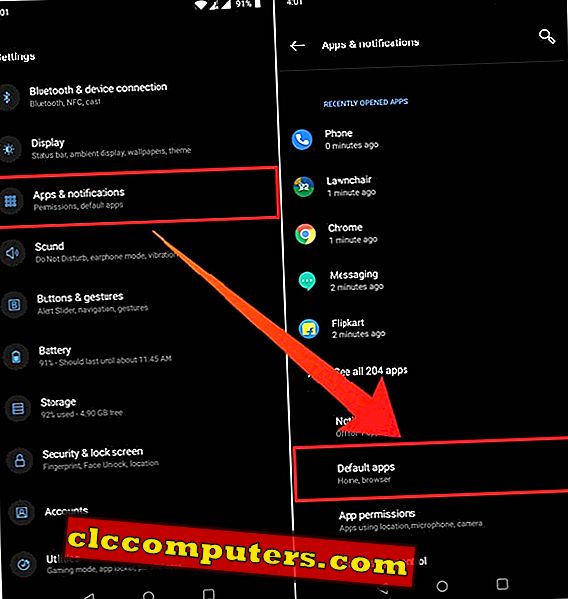
- Zvolte možnost Telefon a poté vyberte aplikaci Telefon Google. Poznáte ho podle kulaté tmavě modré ikony.
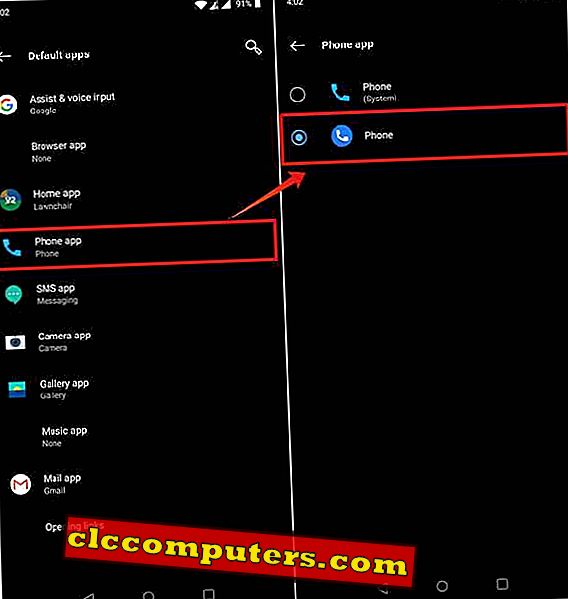
Poznámka: V závislosti na typu a sestavení zařízení může být proces změny výchozí aplikace pro telefon mírně odlišný. Například na novějších telefonech Samsung s aktualizací OneUI jsou aplikace a oznámení dvě zcela odlišné položky.
Další Google Apps pro Google Pixel Theme
Každý OEM načte svá zařízení s vlastními aplikacemi a službami, pokud je poskytnou a společnost Google se neliší. Telefony služby Google Pixel jsou dodávány s velkým počtem aplikací a služeb Google ze služby Hudba Google Play do služby YouTube. Většina telefonů Android má spoustu stejných aplikací Google předem nainstalovaných, ale ne všechny. Pokud opravdu chcete jít na všechny Google, můžete tyto aplikace získat z obchodu Play, protože ne všechny jsou Pixel exkluzivy.
Níže je uveden seznam některých populárních aplikací Google, které již nemusí být v telefonu nainstalovány.
- SMS / RCS Textové zprávy: Zprávy
- Klávesnice: Gboard
- Hodiny: Hodiny
- Kalkulačka: Kalkulačka
- Kalendář: Kalendář Google
- Fotogalerie: Fotky Google
- Tapety na plochu: Tapety Google
- Hudba: Hudba YouTube
- Správce souborů : Soubory Google
Bonus: Živé tapety služby Pixel
S Google Pixel 2, Google představil jejich přijmout živé tapety a to bylo docela dobré. Vývojáři zbytečně ztráceli čas přenášet tyto živé tapety do jiných zařízení. Když byl Google Pixel 3 vydán, viděli jsme více tapet, které dělaly více skvělých věcí. Chcete-li získat tento nepolapitelný zážitek ze služby Google Pixel, nemusíte opravdu potřebovat živé tapety, ale jsou to opravdu skvělé doplňky.
- Android 6.0-Android 7.1: Stáhněte si živé obrázky ve službě Google Pixel 3 Live
- Android 8.0-Android 8.1: Stáhněte si živé tapety Google Pixel 3 Live
- Android 9 Pie zařízení: Stáhnout Google Pixel 3 Live Wallpapers
Získejte příslušný soubor APK z výše uvedených odkazů a nainstalujte je jako libovolnou normální aplikaci. Poté můžete najít živé tapety v sekci Živé tapety v aplikaci Tapety Google.
Užijte si nový motiv Google Pixel
Samozřejmě, že všechny výše uvedené činnosti magicky nezmění váš telefon na Pixel Google. Pokud ale milujete jednoduchost a dojem ze služby Pixel Google, můžete jej replikovat, aniž byste se vzdali hardwaru, který se vám líbí. Kde jinde byste to mohli udělat, ale Android?













